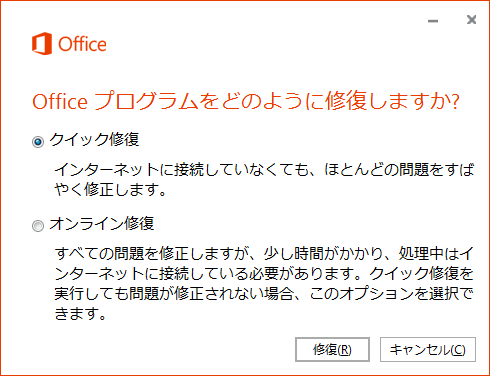jQueryプラグイン「RWD Image Maps」を利用すれば、簡単にイメージマップリンクをレスポンシブ対応させることができます。
例えば、以下のように100×100のサイズの画像「sample.jpg」に対してイメージマップを用意します。
<img src="sample.jpg" usemap="#sample" alt="サンプル" >
<map name="sample">
<area href="sample1.html" shape="rect" alt="四角形のリンク" coords="10,10,30,30">
<area href="sample2.html" shape="circle" alt="円形のリンク" coords="50,50,10">
<area href="sample3.html" shape="poly" alt="多角形のリンク" coords="60,60,80,80,70,90">
</map>
画像に対して、四角形のリンク、円形のリンク、多角形のリンクの3つのエリアを設定しています。
通常だと、これをレスポンシブ対応のサイトに設置し、画面の大きさに応じて画像サイズを拡縮した場合、イメージマップのリンクエリアがズレてしまいます。
このような場合に、以下のプラグインを導入することで、簡単にイメージマップをレスポンシブ対応することができます。
GitHub – stowball/jQuery-rwdImageMaps: Responsive Image Maps jQuery Plugin